Slik publiserer Powerpoint til et nettsted
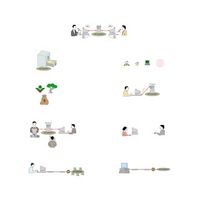
En PowerPoint-format brukes til å vise innholdet i en lysbildefremvisning. Legge til animasjon, bilder og lyd til en PowerPoint lysbildefremvisning kan gjøre presentasjonen enda mer overbevisende. Før du kan publisere filer til et nettsted, må du ha tilgang til webserveren hvor nettstedet ditt er plassert (File Transfer Protocol "FTP" adresse, brukernavn og passord). Publisering en fil gjør det tilgjengelig for besøkende på ditt nettsted. Du bør publisere både PowerPoint lysbildefremvisning og Hypertext Markup Language (HTML) fil som inneholder link til presentasjonen.
Bruksanvisning
Opprette Kode for New webside
1 Finn PowerPoint-filen på datamaskinen og skrive ned sin filnavn og plassering.
2 Åpne et nytt dokument i Notepad, Wordpad eller annen tekst editor på datamaskinen din ved å klikke på "File" og "New". Deretter legger du til følgende HTML-kode på siden:
<Html>
<Head> <title> PowerPoint File </ title> </ head>
<Body>
<a href="nameofpowerpointfile.ppt"> Tekst Sikter Link til PowerPoint File </a>
</ Body>
</ Html>
3 Erstatt "nameofpowerpointfile.ppt" med det faktiske navnet på PowerPoint-filen og erstatte "Tekst Sikter Link til PowerPoint File" med ordene du vil vise på nettstedet ditt for denne koblingen.
4 Klikk på "Fil" og "Lagre som". Naviger til stedet der PowerPoint-filen er plassert, og gi siden en ".html" eller ".htm" filtypen. Klikk på "Lagre" og lukk tekst editor.
Legge Kode til eksisterende nettside
5 Åpne websiden (på Internett) som skal inneholde lenke til din PowerPoint-fil. Deretter klikker du på "View" og "Edit" (Internet Explorer) eller "View" og "Page Source" (Firefox). Web-sidens HTML-fil vil automatisk åpne i et tekstredigeringsprogram på datamaskinen.
6 Plasser markøren der du vil at koblingen til PowerPoint-filen skal vises, og deretter legge til følgende kode:
<a href="nameofpowerpointfile.ppt"> Tekst Sikter Link til PowerPoint File </a>
7 Erstatt "nameofpowerpointfile.ppt" og "Tekst Representerer Link til PowerPoint File" med det faktiske navnet på PowerPoint og ordene som skal vises for at lenke på din hjemmeside.
8 Klikk på "Fil" og "Lagre som" og deretter gå til mappen der PowerPoint-fil på datamaskinen er plassert. Klikk på "Lagre", men endrer ikke HTML-fil navn. Navnet på HTML-filen vil bli bevart.
Publisering av PowerPoint og HTML-fil
9 Åpne Internet Explorer, Firefox eller en annen nettleser for ditt valg. Skriv inn full FTP-adresse (f.eks., Ftp://mywebsite.com) for nettstedet ditt inn i adressefeltet og trykk "Enter".
10 Skriv inn brukernavnet og passordet til FTP-konto. Mappene og filene som ligger på nettstedet ditt vil bli vist. Dobbeltklikk på "www" eller "public_html".
11 Endre størrelsen på nettleservinduet, og deretter åpne "Mine dokumenter" eller "Min datamaskin". Resize "Mine dokumenter" og "Min datamaskin", til du kan se begge vinduer samtidig.
12 Naviger til mappen der PowerPoint og HTML-filene ligger på din lokale maskin.
1. 3 Velg PowerPoint-filen og dra den inn i nettleservinduet. Deretter velger du HTML-fil og dra den inn i nettleservinduet også. Hvis du blir bedt om å erstatte en eksisterende fil, klikk på "Ja." Begge filene vil nå bli publisert på nettstedet ditt.
Hint
- Du kan åpne Notepad ved å klikke på "Start" og "Kjør" og skrive "notepad.exe". For å åpne WordPad, klikk på "Start" og "Kjør" og skriv "Wordpad.exe" i stedet. Du må ha en kopi av Notepad eller WordPad på datamaskinen din for disse alternativene for å fungere.
- Ikke navngi HTML filen "index.html" eller "index.htm" med mindre du vil at filen skal erstatte hoved (hjemme) side på nettstedet ditt.
